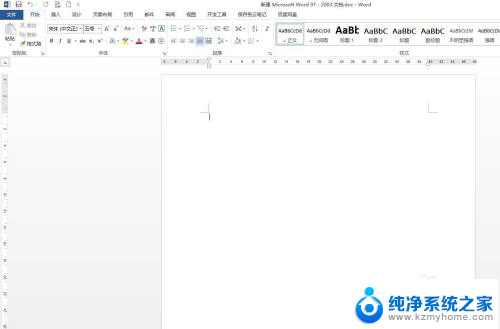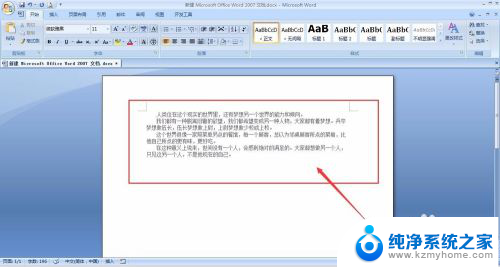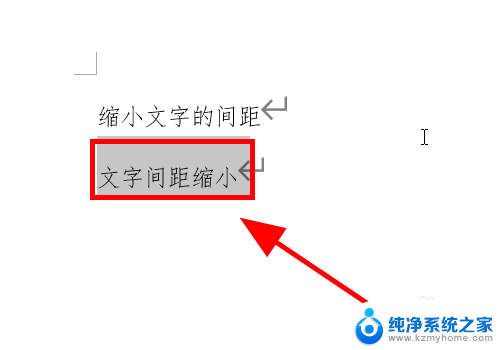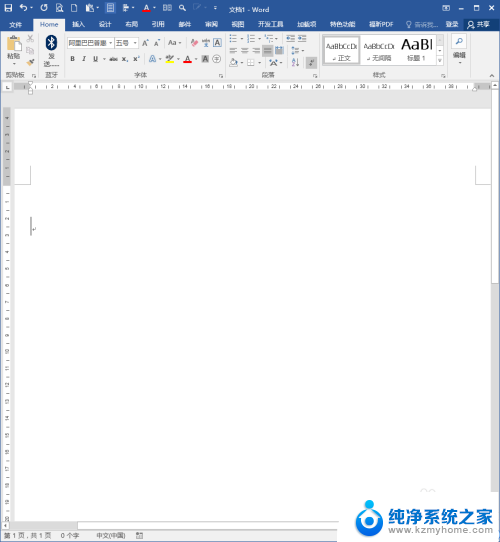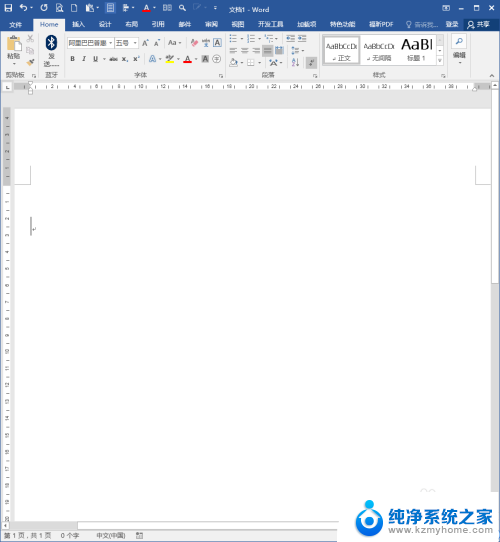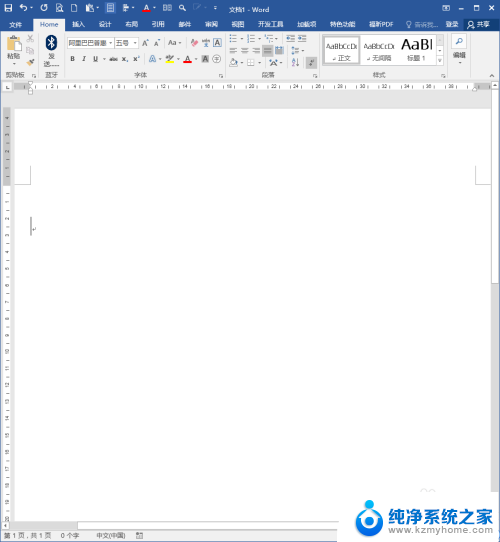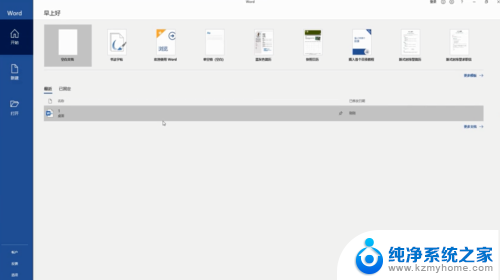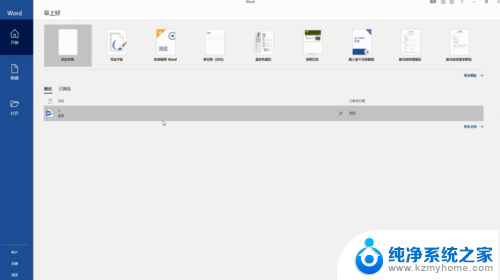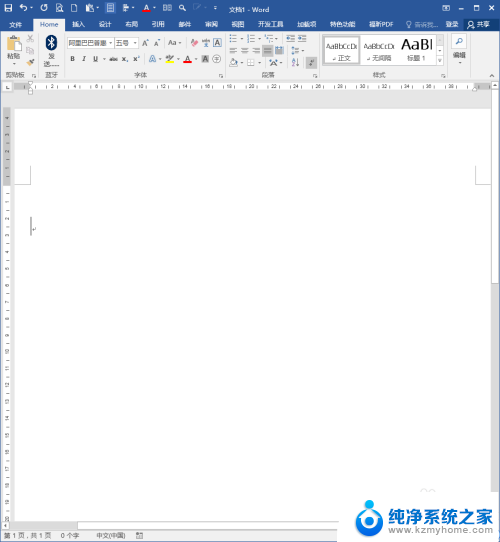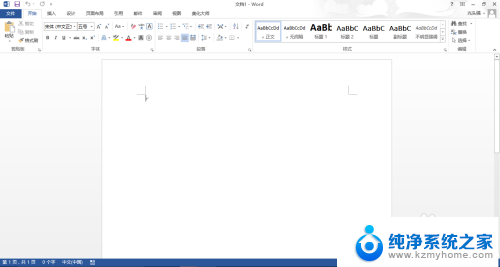word文字超出页面怎么调整 文字超出页边距如何调整
更新时间:2024-01-17 09:00:57作者:xiaoliu
随着信息时代的发展,我们在日常工作和生活中经常会遇到文字超出页面或页边距的问题,当我们编辑或排版文件时,文字超出页面会给我们带来不便和困扰。面对这种情况,我们该如何调整文字的位置和大小呢?在本文中我们将探讨文字超出页面的解决方法,帮助您更好地应对这一问题。无论是在打印文件还是在电子文档中,掌握调整文字超出页面的技巧,将对我们的工作和生活带来极大的便利。
步骤如下:
1.打开有问题的Word,可以看到文字超出页边距。选中所有文字,右键鼠标点击【段落】。
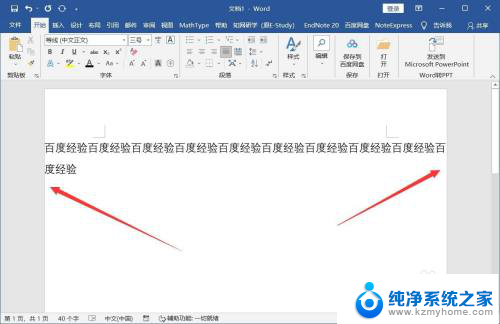
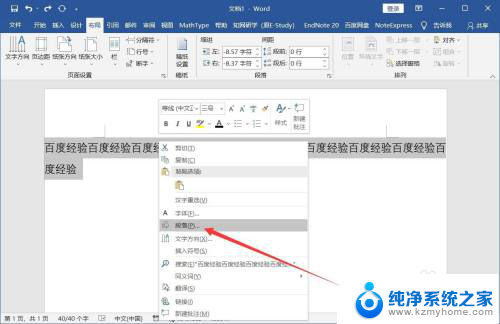
2.在段落设置中将左右缩进值设置为0,点击【确定】。
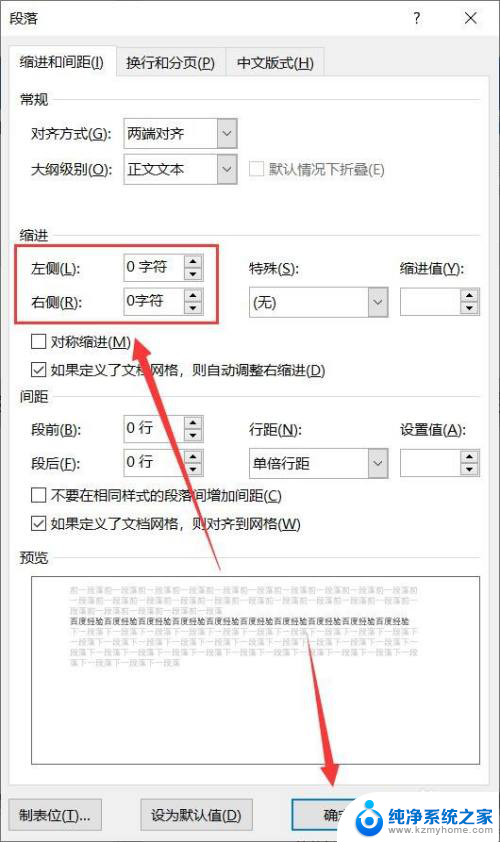
3.返回文档即可看到文字与页边距的关系恢复正常。
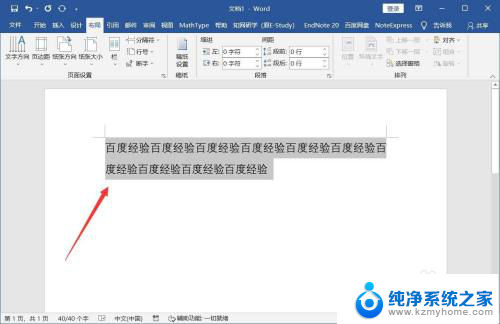
4.或点击【视图】,勾选【标尺】。
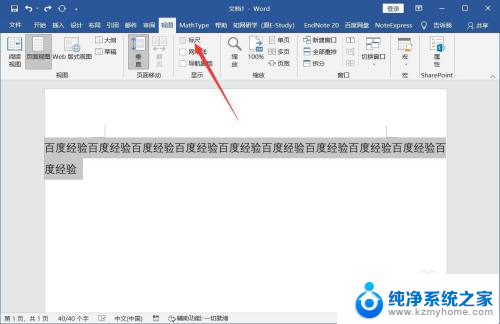
5.在顶部标尺上滑动左右两边的滑块,将文字的位置调整到合适的位置即可。
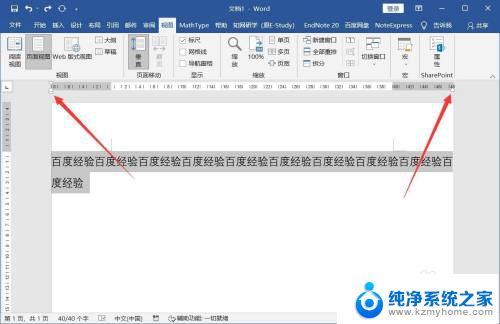
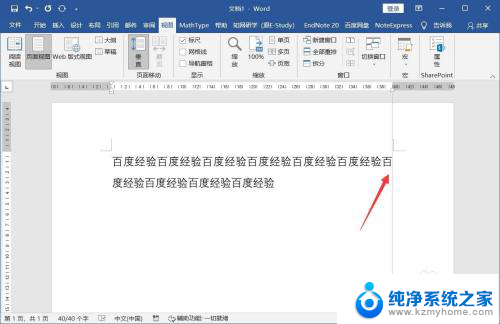
以上就是关于如何调整超出页面的Word文字的全部内容,如果有任何疑问,用户可以根据小编提供的方法进行操作,希望这些方法能对大家有所帮助。